“UtilityChest”, autors “UtilityChest” ir ļaunprātīga pārlūkprogrammas reklāmprogrammatūra un gaisa laupītāju programma, kas instalēta pārlūkprogrammās Internet Explorer un Mozilla Firefox, kas maina jūsu interneta meklēšanas iestatījumus, maina jūsu interneta mājaslapu uz “mywebsearch.com”, veic pārlūkošanas novirzīšanu un parāda nezināmu pārdevēju reklāmas.
"UtilityChest Instalēšanas programma jūsu pārlūkprogrammā instalē arī citu ļaunprātīgu programmatūru un gaisa laupītāju spraudņus, piemēram,Meklēšanas palīgs BHO”, “Rīkjosla BHO”, utt.. "UtilityChest ” instalēšanas programma ir iekļauta citās bezmaksas programmatūras instalēšanas programmās, un šī iemesla dēļ jums vienmēr ir jāpievērš uzmanība, instalējot bezmaksas programmatūru savā datorā.
Noņemt "Lietderības lāde ” meklēšanas iestatījumi un "UtilityChest ” rīkjosla no datora, veiciet tālāk norādītās darbības.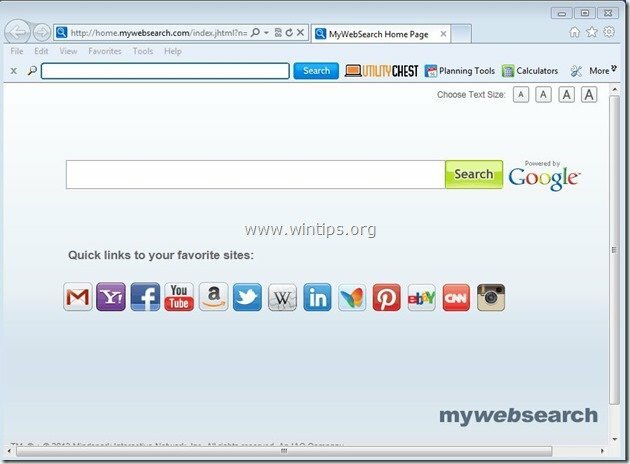
Kā noņemt "UtilityChest ” programmatūra no datora:
1. darbība. Atinstalējiet lietojumprogrammas, kas instalētas no "UtilityChest ” no jūsu vadības paneļa.
1. Lai to izdarītu, dodieties uz Sākt > Vadības panelis.
{Sākt > Iestatījumi > Vadības panelis. (Windows XP)}

2. Veiciet dubultklikšķi, lai atvērtu "Programmu pievienošana vai noņemšana” ja jums ir Windows XP vai
“Programmas un iespējas”, ja jums ir Windows 8, 7 vai Vista.

3. Programmu sarakstā atrodiet un Noņemiet/atinstalējiet šīs lietojumprogrammas:
a. Utility Chest Toolbar (No Mindspark Interactive Network)
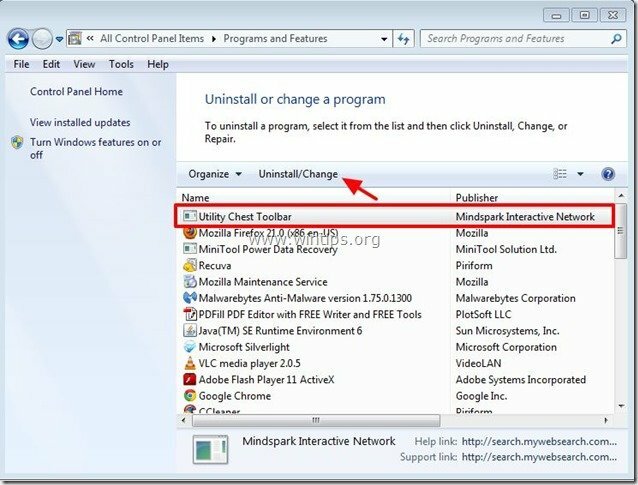
2. darbība. Noņemt "UtilityChest” paplašinājumus un iestatījumus no jūsu interneta pārlūkprogrammas.
Internet Explorer, Mozilla Firefox
Internet Explorer
Kā noņemt "UtilityChest” Rīkjosla pārlūkprogrammā Internet Explorer un atjaunojiet IE meklēšanas iestatījumus.
1.Atveriet Internet Explorer un pēc tam atveriet "Interneta opcijas”.
Lai to izdarītu, IE failu izvēlnē izvēlieties "Rīki” > “Interneta opcijas”.
Paziņojums*: Jaunākajās IE versijās nospiediet "Gear” ikonu  augšējā labajā stūrī.
augšējā labajā stūrī.
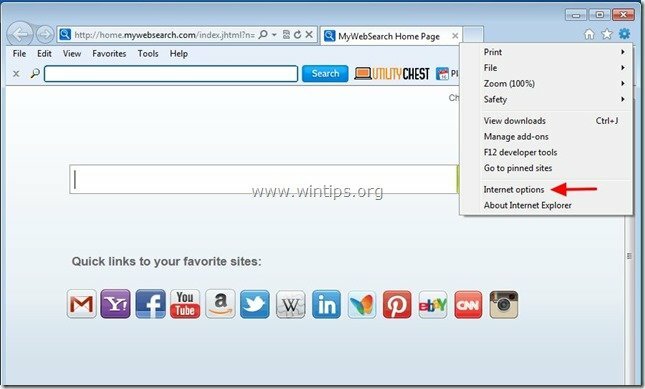
2. Noklikšķiniet uz "Papilducilne.

3. Izvēlieties "Atiestatīt”.

4. Pārbaudiet (lai iespējotu) “Dzēst personiskos iestatījumus" lodziņu un izvēlieties "Atiestatīt”.

5. Kad atiestatīšanas darbība ir pabeigta, nospiediet "Aizvērtun pēc tam izvēlieties "labi”, lai izietu no Internet Explorer opcijām.

6. Restartējiet pārlūkprogrammu.
7. Atkārtoti atveriet programmu Internet Explorer un IE failu izvēlnē izvēlieties "Rīki” > “Pārvaldīt papildinājumus”.

8. Izvēlieties "Rīkjoslas un paplašinājumi" kreisajā rūtī un pēc tam atspējot visu "Mindspark interaktīvais tīkls” paplašinājumi.
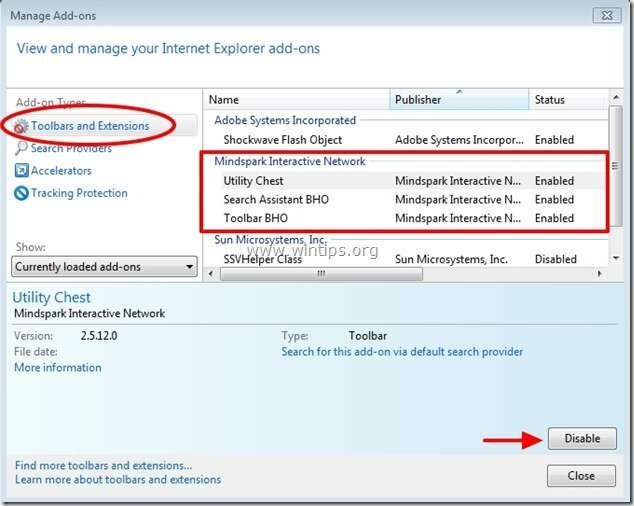
9. Klikšķiniet uz "Meklēšanas pakalpojumu sniedzēji” opcijas kreisajā rūtī. Vispirms izvēlieties un "Iestatīta pēc noklusējuma” meklēšanas nodrošinātājs ir cits meklēšanas nodrošinātājs (piem., Bing), nevis “Mana meklēšana tīmeklī”.
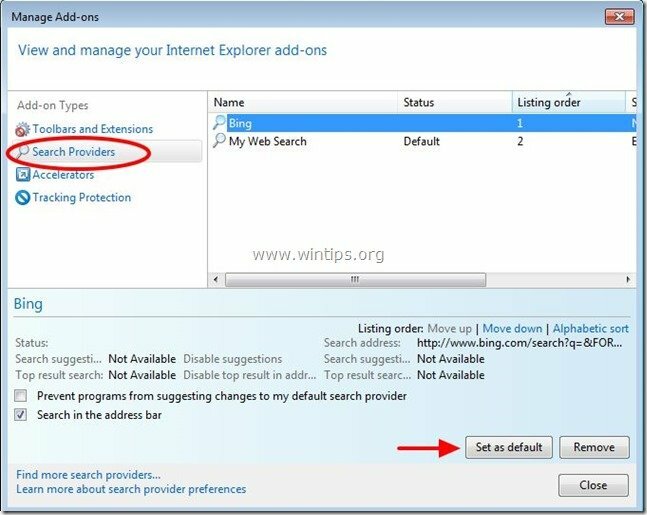
10. Pēc tam izvēlieties "Mana meklēšana tīmeklī” nodrošinātājs un noklikšķiniet uz Noņemt.
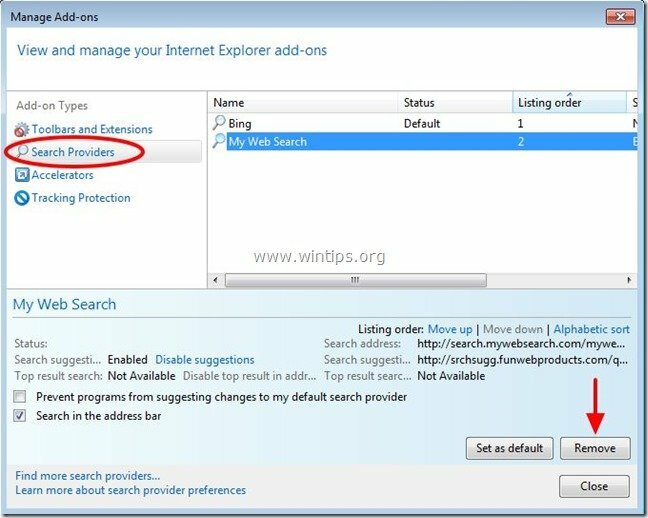
9. Aizveriet visus Internet Explorer logus un turpiniet 3. darbība.
Mozilla Firefox
Kā noņemt "UtilityChest” Rīkjosla no Mozilla Firefox un atjaunojiet Firefox meklēšanas iestatījumus.
1. Klikšķiniet uz "Firefox” izvēlnes pogu Firefox loga augšējā kreisajā stūrī un aiziet uz “Palīdzība” > “Traucējummeklēšanas informācija”.
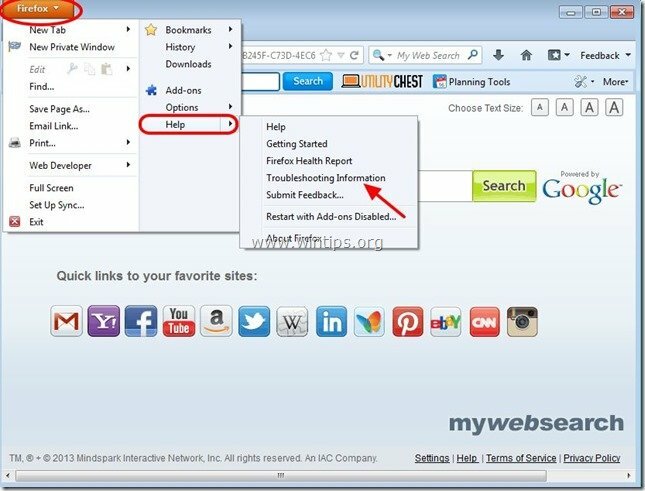
2. sadaļā “Traucējummeklēšanas informācija" logā nospiediet "Atiestatīt Firefox” pogu, lai atiestatiet Firefox uz noklusējuma stāvokli.

3. Nospiediet "Atiestatīt Firefox” atkal.

4. Kad atiestatīšanas darbs ir pabeigts, Firefox restartējas.
5. Firefox izvēlnē dodieties uz "Rīki” > “Pārvaldīt papildinājumus”.
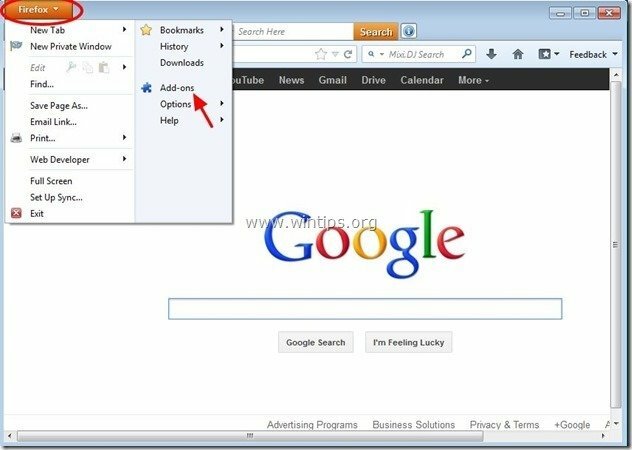
6. Izvēlieties "Paplašinājumi" pa kreisi un pēc tam pārliecinieties, ka "Lietderības lāde"pagarinājums neeksistē. *
* Ja "Lietderības lāde" paplašinājums pastāv, nospiediet "Noņemt”, lai to noņemtu.
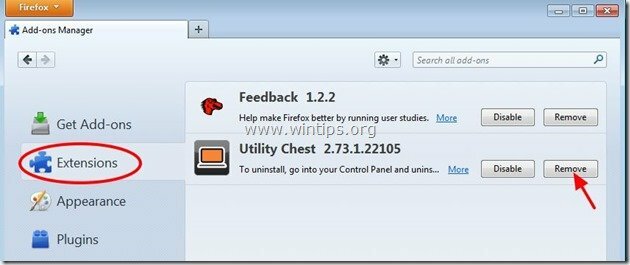
8. Izvēlieties "Spraudņi" pa kreisi un pārliecinieties, ka "MindSpark Toolbar Platform Plugin Stub"neeksistē, pretējā gadījumā atspējojiet to, nospiežot "Atspējot” pogu.
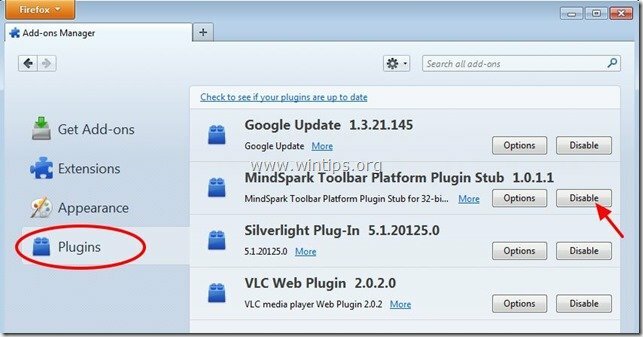
9.Aizveriet visu Firefox logiem un dodieties uz Nākamais solis.
3. darbība: notīriet atlikušos reģistra ierakstus, izmantojot AdwCleaner.
1. Lejupielādēt un saglabāt "AdwCleaner” utilīta jūsu darbvirsmai.

2. Aizveriet visas atvērtās programmas un Dubultklikšķi atvērt “AdwCleaner” no darbvirsmas.
3. Nospiediet "Dzēst”.
4. Nospiediet "labi” logā “AdwCleaner – informācija” un nospiediet “labi” atkal lai restartētu datoru.

5. Kad dators tiek restartēts, aizveriet "AdwCleaner" informācijas (lasīt mani) logs un turpiniet ar nākamo darbību.
4. darbība. Tīrs jūsu dators nav palicis ļaunprātīgi draudi.
Lejupielādēt un uzstādīt Viena no šodienas uzticamākajām BEZMAKSAS ļaunprātīgas programmatūras apkarošanas programmām, lai attīrītu datoru no atlikušajiem ļaunprātīgajiem draudiem. Ja vēlaties būt pastāvīgi aizsargāts pret ļaunprogrammatūras draudiem, esošajiem un turpmākajiem, mēs iesakām instalēt Malwarebytes Anti-Malware PRO:
Malwarebytes™ aizsardzība
Noņem spiegprogrammatūru, reklāmprogrammatūru un ļaunprātīgu programmatūru.
Sāciet savu bezmaksas lejupielādi tūlīt!
*Ja nezināt, kā instalēt un lietotMalwareBytes Anti-Malware", izlasiet šos instrukcijas.
Padoms: Lai dators būtu tīrs un drošs, veiciet Malwarebytes Anti-Malware pilnu skenēšanu logā “Drošais režīms”.*
*Lai pārietu uz Windows drošo režīmu, nospiediet "F8” taustiņu, kamēr dators tiek palaists pirms Windows logotipa parādīšanās. Kad "Windows papildu opciju izvēlne”, izmantojiet tastatūras bulttaustiņus, lai pārietu uz Drošais režīms opciju un pēc tam nospiediet “IEVIETOT“.
5. darbība. Notīriet nevēlamos failus un ierakstus.
Izmantojiet “CCleaner” programmu un pārejiet pie tīrs jūsu sistēma ir īslaicīga Interneta faili un nederīgi reģistra ieraksti.*
*Ja nezināt, kā instalēt un lietot "CCleaner", izlasi šos instrukcijas.
